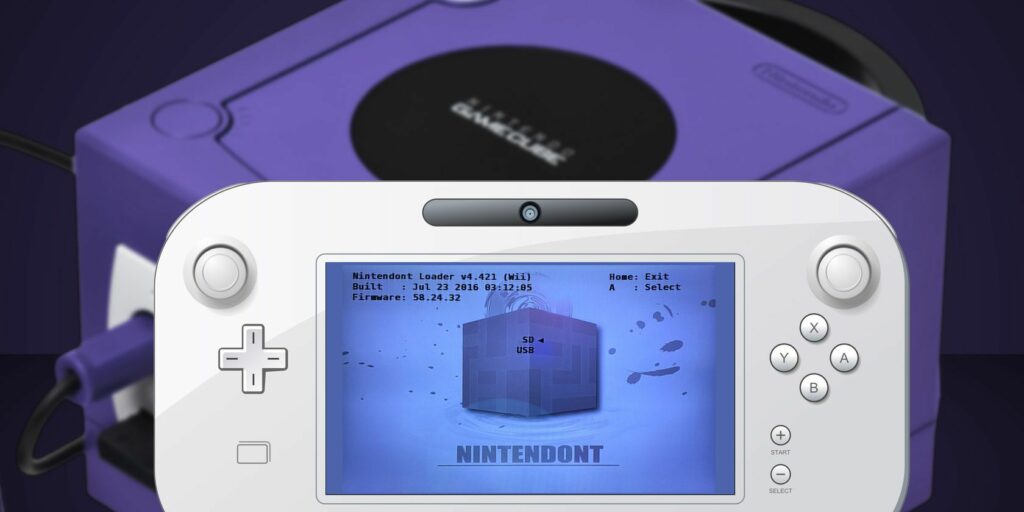Comment jouer aux jeux GameCube sur Wii U avec Nintendo
Les consoles Nintendo semblent toujours faire une impression durable sur leurs fans, et la GameCube ne fait pas exception. Cependant, alors que les modèles précédents de la Nintendo Wii étaient rétrocompatibles, la Wii U ne l’était pas.
Mais ne vous inquiétez pas, la Wii U peut jouer aux jeux GameCube. Restaurer la rétrocompatibilité est facile lorsque vous utilisez Nintendont. Ce logiciel Homebrew réinstalle le GameCube sur la Wii U tout en ajoutant des fonctionnalités de démarrage supplémentaires.
Voici comment jouer aux jeux GameCube sur Wii U avec Nintendont.
Qu’est-ce que Nintendo ?
Nintendont n’est pas un émulateur car il n’a pas besoin d’émuler le matériel GameCube. Lorsque Nintendo a abandonné la prise en charge de GameCube sur la Wii U, ils ont effectivement basculé un commutateur virtuel pour désactiver la fonctionnalité.
Nintendont retourne à nouveau l’interrupteur, vous permettant d’exécuter le GameCube à pleine vitesse locale. Cet exploit est possible car le firmware « final » utilisé sur la Wii d’origine et le firmware « final » utilisé en mode vWii sur la Wii U peuvent être facilement altérés.
En installant la chaîne Homebrew, vous pouvez installer et exécuter une variété d’applications supplémentaires sur votre Wii, y compris ces excellents émulateurs qui s’exécutent sur votre Wii.
Nintendont est le chargeur de démarrage pour les jeux GameCube, cependant, l’installation de Nintendont ne signifie pas que votre Wii U peut lire votre disque GameCube d’origine (mais nous y reviendrons plus tard).
Avez-vous besoin d’installer Nintendont sur votre Wii U ?
Nintendont est un excellent choix pour les utilisateurs de Nintendo Wii U. La bibliothèque relativement limitée de la plate-forme a été immédiatement prise en charge par plus de 600 titres supplémentaires. C’est un énorme avantage, qui s’ajoute aux jeux Wii U existants et à la plupart de la bibliothèque Wii.
Faire une vidéo du jour
Nintendo a également apporté de nouvelles fonctionnalités utiles à la Wii U :
- Émulation de carte mémoire, permettant de sauvegarder le stockage du jeu localement
- Prend en charge les contrôleurs Bluetooth tels que les contrôleurs Sony PS3 et PS4
- Prend en charge les contrôleurs USB courants
- Vous pouvez également utiliser l’adaptateur de manette GameCube pour Wii U
- Forcer le jeu à utiliser une résolution vidéo plus élevée et une sortie 16:9
- Accéder à la base de données de triche
Nintendont fonctionne également avec la Nintendo Wii, ce qui vous permet d’utiliser le disque GameCube original. Au lieu de cela, la Wii U crache de petits disques de 8 cm.
Pour les utilisateurs de Wii U, le titre GameCube doit être converti en un fichier image disque. Assurez-vous simplement d’avoir l’original, car le piratage est illégal.
Pour les utilisateurs de Wii, l’installation de Nintendont ajoute la prise en charge de nouveaux contrôleurs et améliorations graphiques. De même, les utilisateurs de Wii peuvent également utiliser des cartes mémoire GameCube d’origine.
Essentiellement, l’installation de Nintendont signifie que vous pouvez utiliser votre console d’une nouvelle manière.
Comment installer Homebrew Channel sur Wii ou Wii U
Pour installer Nintendont sur votre Wii U ou Wii, vous devez d’abord installer Homebrew Channel.
Il existe plusieurs façons de procéder, mais il est plus sage de s’en tenir aux dernières options. Le processus est devenu plus facile au fil des ans – moins vous passez de temps à pirater Nintendo, plus vous passerez de temps à jouer à des jeux.
La chose importante à retenir est que le Nintendont ne nécessite aucun chargeur USB supplémentaire, révisions cIOS ou autres ajustements. Il vous suffit de configurer la console pour que Homebrew Channel soit installé.
Quelle que soit la console dont vous disposez, vous devrez télécharger certains fichiers et les placer sur une carte SD ordinaire. Cela ne devrait pas être SDHC ou SDXC et devrait être inférieur à 8 Go dans la plupart des cas. Avec Homebrew Channel installé, vous pouvez utiliser une carte SD plus grande ou même une clé USB avec la console.
Si vous avez déjà installé Homebrew Channel, vous pouvez ignorer cette étape.
Installer Nintendont sur la Nintendo Wii U
Après avoir installé Homebrew sur votre Nintendo, suivez ces étapes :
- Formater une carte SD jusqu’à 8 Go en FAT32
- Rendez-vous sur le projet Nintendont sur GitHub et téléchargez :
- Enregistrez-les sur une carte SD nommée applications/Nintendo/
- Renommez loader.dol en boot.dol
- Dans le répertoire racine de la carte SD, créez un fichier nommé /Jeu
- Copiez les fichiers du jeu GameCube dans /Jeu/ contenu
- Pour les jeux à deux disques, placez les deux images de disque dans un sous-répertoire, /jeu/titre (où TITLE doit être le nom du jeu) et renommez le disque 1 en jeu.iso et disque2 à CD2.iso
- Insérez la carte SD dans la Wii U
- Démarrez la chaîne Homebrew, sélectionnez Nintendont et chargez le titre GameCube
Fonctionnalités et réglages de Nintendo
Avec le Nintendont en marche, vous pouvez choisir entre le stockage SD ou USB, ainsi que le support d’origine (lecteur optique).
Cependant, il existe également un menu de paramètres à explorer. Certains paramètres que vous souhaiterez peut-être activer incluent :
- Émulation de carte mémoire : Utilisez votre périphérique USB ou SD pour stocker des jeux (désactivez-le pour utiliser une carte mémoire physique)
- Forcer l’écran large : S’explique de lui-même, peut casser des choses
- Progressif forcé : Utilisez toujours 480p, encore une fois, cela peut casser des choses
- Démarrage automatique : Vous permet de reprendre le dernier jeu auquel vous avez joué lors du lancement de Nintendont (appuyez et maintenez B sur WiiMote lors du lancement pour contourner)
- Contrôle natif : Prise en charge des accessoires GameCube authentiques sur la Wii, tels que le câble de liaison Game Boy Advance.Désactivez cette option pour utiliser d’autres contrôleurs USB avec Nintendont
- Correctif PAL50 : Si vous ne parvenez pas à faire fonctionner certains jeux, cela vaut la peine d’essayer, comme Super Mario Sunshine
à partir de d’installation écran auquel vous pouvez accéder renouveler menu.choisir télécharger controller.zip Utilisez une manette USB, telle qu’une manette PS4, avec votre console.
Une fois installé, Nintendont devrait détecter tous les contrôleurs USB que vous connectez.
Jouez aux jeux Nintendo GameCube sur Wii
Comme mentionné, Nintendont fonctionne également dans Homebrew sur la Nintendo Wii. Tous les modèles Wii ne peuvent pas jouer aux jeux GameCube sans modifier la console. Cependant, ils peuvent lire des disques physiques avec quelques ajustements, ce qui, à certains égards, est préférable aux jeux GameCube sur la Wii U.
Vous pouvez donc installer Homebrew Channel et configurer Nintendont sur votre carte SD comme ci-dessus. Ensuite, insérez simplement votre ancien disque GameCube préféré et commencez à jouer.
Cela signifie également que si vous avez deux consoles, vous pouvez utiliser la Nintendo Wii pour extraire vos propres disques GameCube. Utilisez un outil appelé CleanRip pour ce faire, en enregistrant le fichier ZIP dans le répertoire /apps/ comme vous le feriez avec Nintendont.
Après avoir inséré le disque du jeu GameCube, démarrez CleanRip dans Nintendont sur Wii. Le disque sera extrait et enregistré sur la carte SD.
Certains jeux GameCube auxquels vous voudrez peut-être jouer sont Super Mario Sunshine, Super Smash Bros. Melee et The Legend of Zelda: The Wind Waker. Ce sont tous des classiques absolus. N’oubliez pas les meilleurs jeux metroid !
Votre Wii U peut-elle jouer aux jeux GameCube ?
Les novices et les vétérans du jeu louent le GameCube pour son design classique, ses jeux emblématiques et son attrait nostalgique. Heureusement, vous n’avez plus besoin d’un GameCube pour jouer à vos jeux préférés. Bien que cela nécessite quelques modifications, vos jeux Wii U peuvent jouer à des jeux GameCube. Ramenez le GameCube sur Wii U avec Nintendont, tout en améliorant votre expérience globale avec des tonnes de fonctionnalités exceptionnelles.
Nous espérons que vous apprécierez les projets que nous recommandons et dont nous discutons ! MUO a des partenariats d’affiliation et de parrainage, nous recevons donc une partie de nos revenus de certains de vos achats. Cela n’affecte pas le prix que vous payez et nous aide à fournir les meilleures recommandations de produits.
A propos de l’auteur